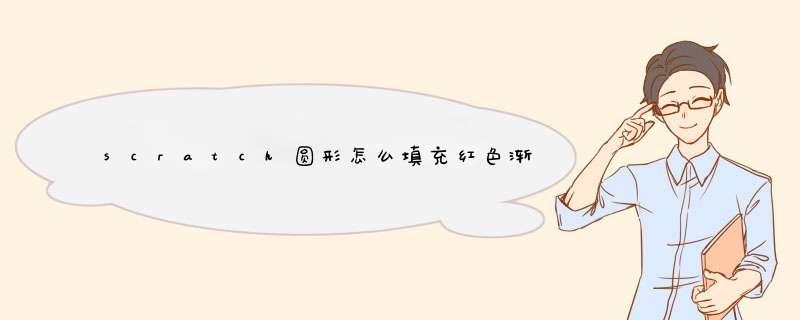
在scratch2中,我们可以给画好的图形添加各种渐变效果,下面我们scratch2中给圆形添加红色渐变效果。
Scratch 2(图形化编程工具) v2.0 官方免费绿色版
- 类型:编程工具
- 大小:42.1MB
- 语言:简体中文
- 时间:2016-01-15
1、打开scratch2.0,进入它的主界面中;
2、在小猫上按右键,点击删除,将其删除;
3、点击绘制新角色;
4、打开绘图板;
5、选择红色,点击圆形;
6、按下鼠标左键不放,画出一个红色圆形;
7、点击用颜色填充工具,选择渐变,在圆形里面单击鼠标左键;
8、我们就给圆形填充了红色渐变效果。
以上就是scratch圆形填充红色渐变效果的教程,希望大家喜欢,请继续关注脚本之家。
相关推荐:
scratch怎么制作变色眼镜的动画?
scratch怎么快速绘制彩色的同心圆?
scratch怎么创建变色按钮的动画效果?
欢迎分享,转载请注明来源:内存溢出

 微信扫一扫
微信扫一扫
 支付宝扫一扫
支付宝扫一扫
评论列表(0条)